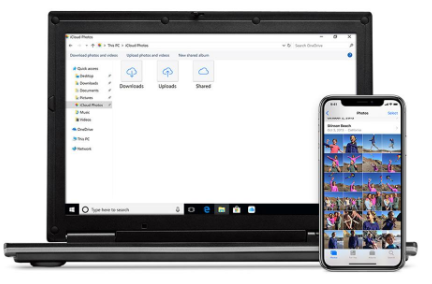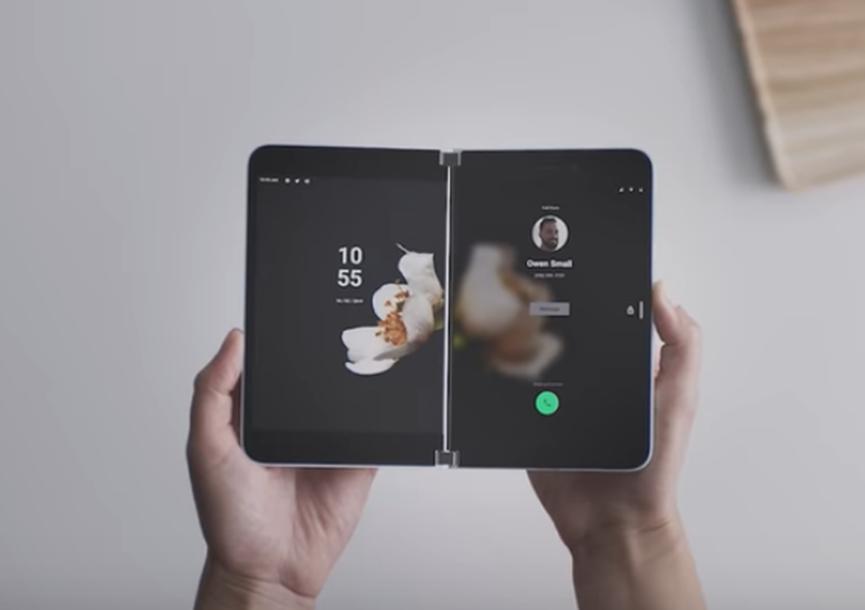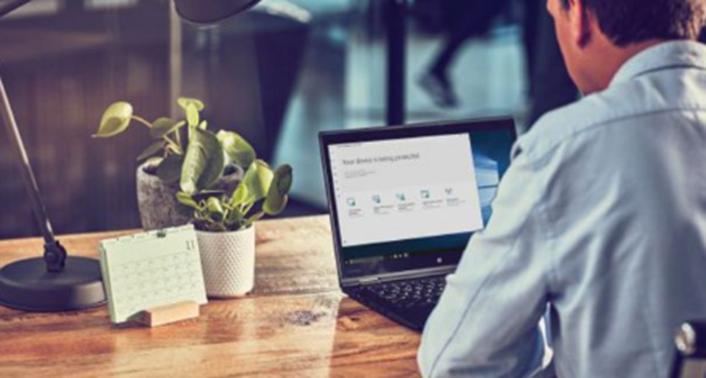上周Nvidia为Windows 10用户发布了451.48版驱动程序更新。该驱动程序更新引入了DirectX 12 Ultimate,但还为运行2020年5月更新的Windows 10用户增加了对硬件加速GPU调度的支持。

如果您不知道,硬件加速的GPU调度可使GPU手动处理其自身的内存,从而从循环中删除操作系统。从理论上讲,这可能会导致更好的性能并减少延迟。微软在2020年5月更新中增加了对硬件加速GPU调度的支持,并且Nvidia的最新驱动程序更新为Nvidia GPU启用了该功能。如果您使用的是Windows 10 May 2020更新,并且具有相对较新的基于Turing的Nvidia GPU,则可以按照以下步骤启用硬件加速的GPU调度:
转到Nvidia的驱动程序网站,或使用GeForce Experience应用下载并安装451.48或更高版本(您可以通过打开Nvidia控制面板来检查当前版本)。
安装最新的驱动程序后,请重新启动计算机
单击任务栏上的“搜索”,然后键入“图形设置”。单击第一个选项以打开Windows图形设置。
单击“硬件加速的GPU调度”下的切换以启用该功能

重新启动计算机以应用更改
请注意,您需要下载并安装最新的驱动程序,此功能才能显示在Windows设置中。在我们的测试中,游戏(Nvidia GeForce GTX 1660 Ti)的性能提高了5%,但这取决于GPU。具有更多VRAM的较高级卡(如RTX 2080和2080 Ti)将不会从该功能中受益,而较低级别的GPU(如Nvidia的16系列)应从硬件加速的GPU调度中受益更多。在最新的Beta更新中,AMD还增加了对硬件加速GPU调度的支持。某些基于AMD Navi的GPU当前支持该功能,您可以从AMD网站下载最新的beta驱动程序,然后按照上述步骤启用它。